eml格式是由微软公司在outlook上推出的电子邮件通用格式,很多小伙伴对其的打开方法都不大了解,其实eml格式不仅仅可以通过outlook来打开,也可以通过其他的方法打开,小编把所有方法都总结在下文了,有需要的小伙伴可以来看看。

eml文件怎么打开?
方法一、
1.先我们通过鼠标右键单击eml格式文件,选择打开方式功能;
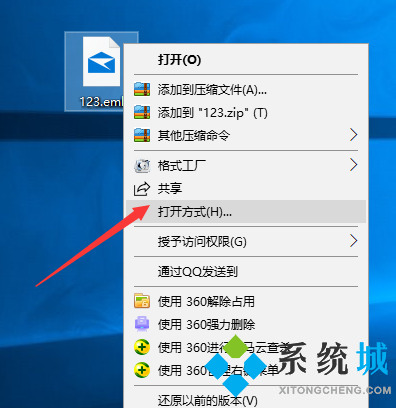
2.接着在出现窗口中我们选择邮件,如果以后一直想要通过邮件开启该格式文件,勾选使用此应用打开.eml文件复选框,单击确认;
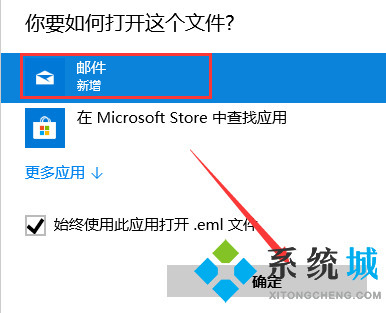
3.不过我们打开eml文件需要登录微软账号哦。

方法二、
1.如果我们不想注册微软账户,也可以打开QQ邮箱,将此文件通过附件的方式发送给自己。选中写信,收件人输入自己的邮箱,点击添加附件。弹出选择要载入的文件窗口,选中需要开启的eml文件,单击打开。然后点击发送即可;
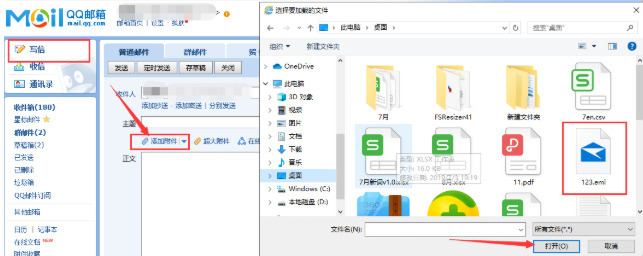
2.我们打开收到的邮件,点击页面中的预览就可以查看到eml文件之中的内容啦。
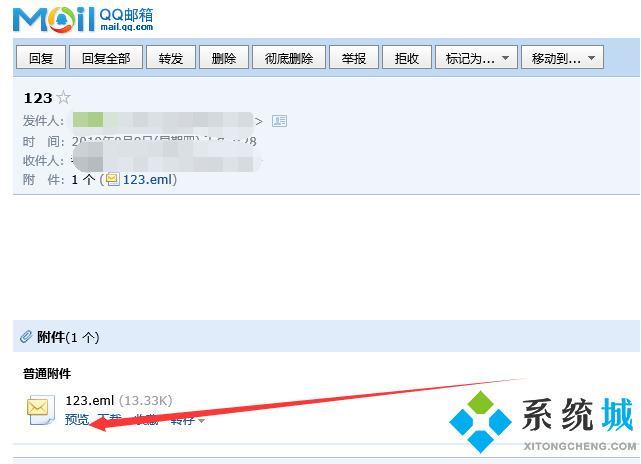
方法三、
1.右键点击EML文件,选择“重命名”;
2.删除.eml扩展名,并更改为.mht。Windows系统会警告你这样操作可能会导致文件错误。不用担心,继续确认更改扩展名的操作;
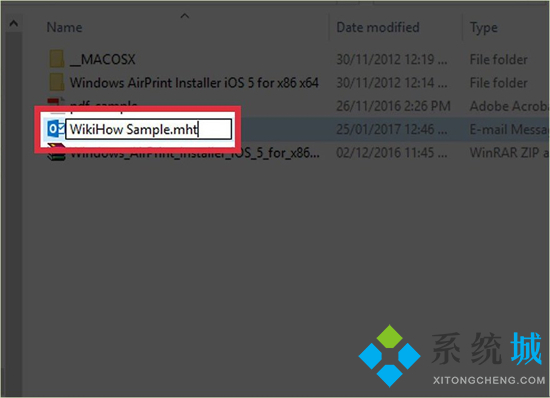
3.在IE浏览器中打开文件。IE浏览器是打开MHT文件的默认程序。你可以右键点击文件,选择“打开方式”,然后从程序列表中选择IE浏览器。在IE浏览器中打开的MHT文件和邮件客户端里打开的EML文件的格式大致相同。
以上就是小编为大家带来的eml文件怎么打开的三种方法了,希望能解决大家的问题。
 站长资讯网
站长资讯网